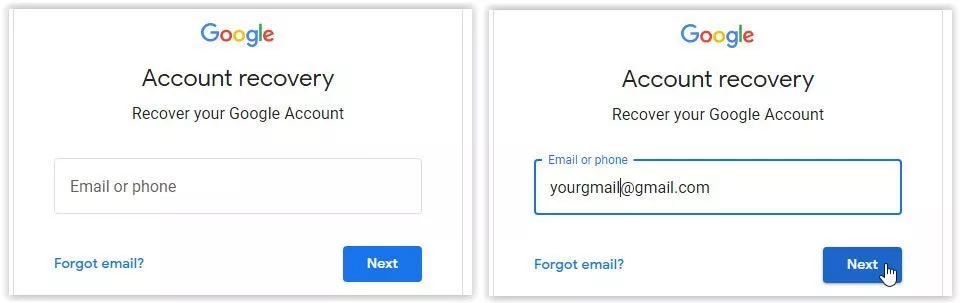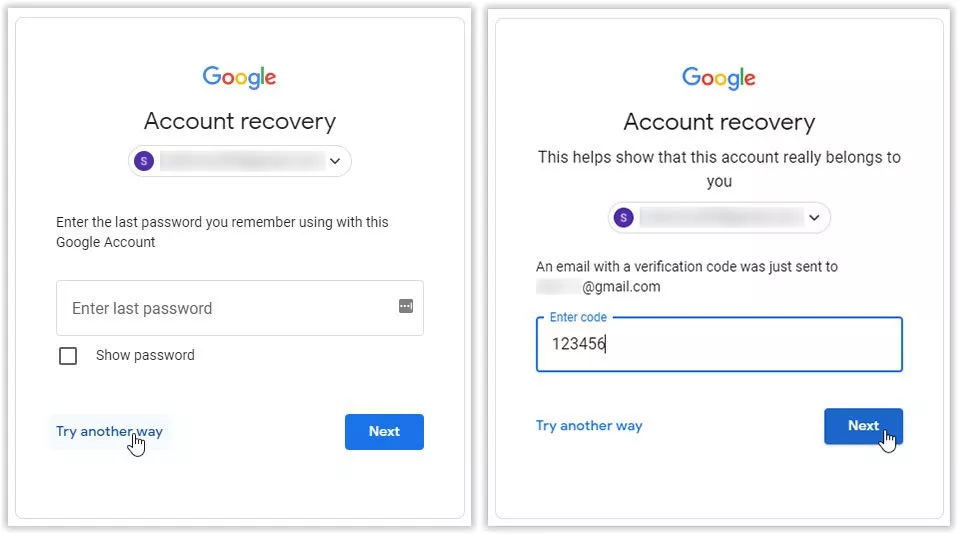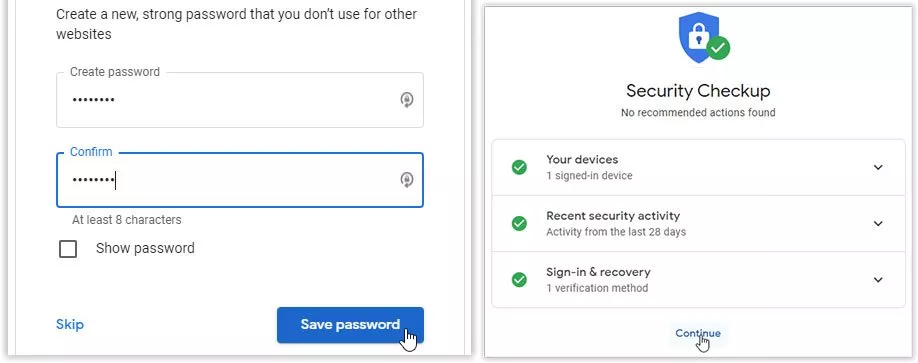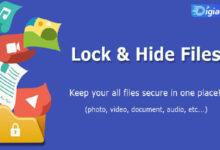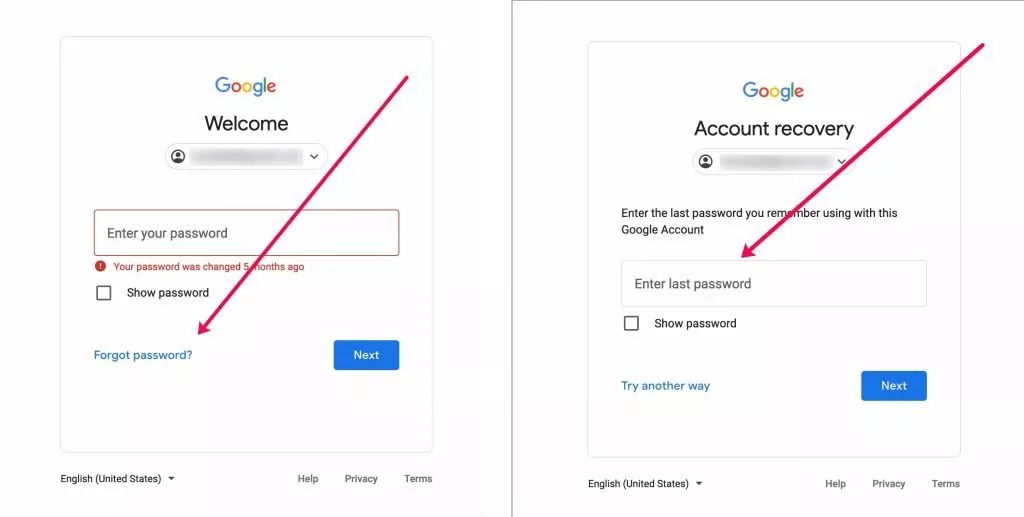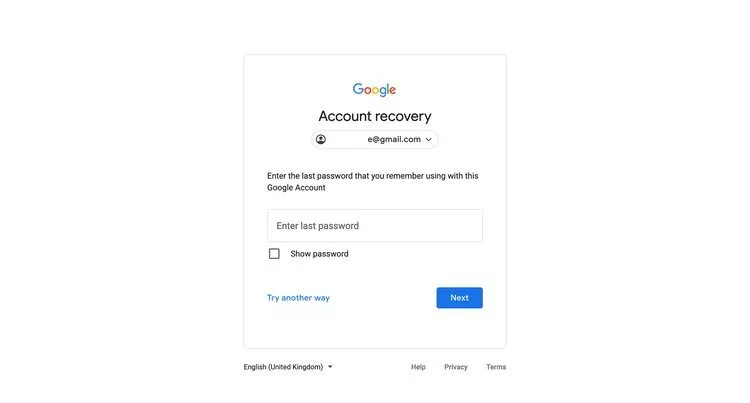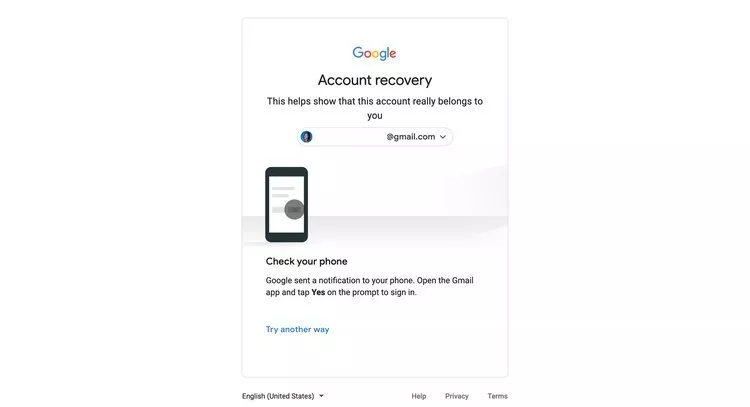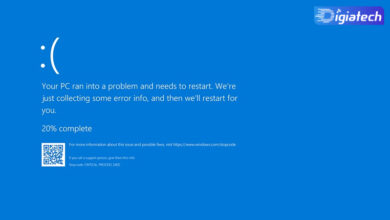آموزش بازیابی رمز جیمیل با چند روش ساده
با آموزش بازیابی رمز جیمیل با استفاده از ایمیل ریکاوری، شماره همراه یا بدون آنها و چند روش ساده و به صورت گام به گام و تصویری در ادامه مطلب همراه ما باشید.

فراموش کردن رمز جیمیل، شتریست که تابهحال در خانهی همهی ما خوابیده. همهمان یک عالمه رمز برای اپلیکیشنها و برنامههای مختلف داریم که باید آنها را بهخاطر بسپاریم و همین مسئله میتواند منجر به فراموشی شود.
بعضی از این رمزها، اصلا مهم نیستند و با فراموش کردنشان اتفاقی نمیافتد،
اما بعضیها هم مثل جیمیل بسیار مهم هستند
و ضروری است نحوه بازیابی رمز جیمیل را بدانید تا در مواقع ضروری، بتوانید به ایمیلها و پیامهای خود دسترسی داشته باشید.
در این مقاله، روش بازیابی حساب گوگل را بهتان میگوییم که اگر در چنین مخمصهای افتادید، بتوانید با بازیابی رمز عبور جیمیل، به مسیجهایتان برسید.
چگونه رمز ایمیل خود را پیدا کنیم؟
فراموشکردن رمز ایمیل همیشه یکی از نگرانیهای جدی کاربران بوده است؛
زیرا معمولاً از آنها برای ثبتنام در سرویسهای مختلف استفاده میشود.
در این میان فراموشی رمز جیمیل میتواند دردسرهای بیشتری را در مقایسه با سایر سرویسدهندگان ایمیل ایجاد کند؛
زیرا اغلب ابزارهای گوگل تنها با واردکردن اطلاعات جیمیل در دسترس قرار میگیرند.
روش اول : تغییر رمز عبور جیمیل با شماره همراه
در بخش بالا دیدیم که هنگام فراموشکردن رمز جیمیل میتوان از ایمیل ریکاوری برای دریافت کد ۶ رقمی جهت بازیابی رمز جیمیل استفاده کرد.
همانطور که اشاره شد، جهت بهرهمندی از این روش باید حتماً در گذشته ایمیل ریکاوری را در حساب کاربری خود تعریف کرده باشید.
درصورتیکه از ایمیل ریکاوری روی اکانت خود بهره نمیبرید،
میتوانید از شماره همراه مورد استفاده هنگام ساخت حساب کاربری هم طبق مراحل زیر برای بازیابی گذرواژه جیمیل استفاده نمایید:
- برای شروع به صفحه اکانت ریکاوری گوگل مراجعه کنید.
- آدرس ایمیل خود را وارد کرده و سپس روی کلید Next کلیک کنید.
- در صفحه بعدی بهجای واردکردن آخرین رمز عبوری که به یاد دارید، روی گزینه Try another way در سمت چپ کلید Next کلیک نمایید.
- اگر هیچ ایمیل ریکاوری برای حساب کاربری خود تعریف نکرده باشید و تنها شماره همراه خود را برای آن در نظر گرفتهاید، کد تأیید بهصورت خودکار از طریق پیامک ارسال میشود. در غیر این صورت، شماره همراه خود را از میان گزینههای موجود انتخاب کرده و ارسال کد تأیید را با زدن کلید Send درخواست نمایید.
- پس از دریافت کد، آن را در قسمت Enter code وارد کرده و کلید Next را بزنید.
- درصورتیکه کد تأیید را بدرستی وارد کرده باشید، به صفحه Change Password خواهید رفت که در آن میتوانید رمز عبور جدیدی را برای حساب کاربری گوگل خود تعریف کنید.
- رمز عبور در نظر گرفته شده را در بخش Create password تایپ کنید و سپس دوباره این کار را در فیلد Confirm انجام دهد.
- برای اطمینان بیشتر و مشاهده پسورد میتوانید تیک گزینه Show password را بزنید تا نمایش داده شود.
- درنهایت روی کلید Save password کلیک کنید تا تغییرات اعمالشده ذخیره شوند.
- پس از تغییر رمز، صفحه Security Checkup نمایش داده خواهد شد. در قسمت پایینی صفحه روی گزینه Continue کلیک نمایید.
حالا به صفحه اصلی حساب کاربری گوگل رجوع داده میشوید و رمز عبور جدید هم فعال میشود.
برای ورود به جیمیل خود در سایر دستگاهها باید از رمز عبور جدید استفاده کنید.
روش دوم : بازیابی رمز جیمیل با ایمیل ریکاوری
آسانترین راه برای بازیابی گذرواژه جیمیل هنگام فراموشکردن رمز آن، استفاده از ایمیل ریکاوری است.
این ایمیل بهعنوان یک آدرس پشتیبان برای دریافت دادههای موردنیاز جهت ورود به حساب کاربری مورد استفاده قرار میگیرد.
توجه داشته باشید که حتماً باید در هنگام ساخت اکانت یا تنظیم آن، ایمیل پشتیبان را تعریف کرده باشید،
در غیر این صورت قادر نخواهید بود از این روش بهره بگیرید. مراحل مورد نیاز برای انجام این کار در زیر شرح داده شده است.
- وارد صفحه ورود به سرویس جیمیل شوید، سپس آدرس ایمیل خود را وارد نمایید و کلید Next را بزنید.
- در ادامه روی گزینه Forgot Password در سمت چپ کلید Next کلیک کنید. ممکن است این گزینه با توجه به دستگاه مورد استفاده، در موقعیت متفاوتی قرار داشته باشد.
- در صفحه بعدی، آخرین رمز عبور حساب کاربری خود را که به یاد دارید در قسمت Enter last password تایپ کنید.
- اگر آخرین رمز عبور را هم به خاطر ندارید، یکی از پسوردهای قبلی (ترجیحاً مورد جدیدتر) را وارد کنید.
- اکنون به صندوق ورودی ایمیل ریکاوری خود مراجعه کرده و به دنبال ایمیلی از گوگل با یک کد بازیابی شش رقمی باشید.
- توجه داشته باشید که باید قبلاً ایمیل ریکاوری را به حساب کاربری گوگل اضافه کرده باشید، در غیر این صورت نمیتوانید از روش گفتهشده استفاده کنید و بهتر است به سراغ سایر شیوههایی که در ادامه به آنها اشاره شده است، بروید.
- کد شش رقمی دریافتشده در ایمیل ریکاوری را در قسمت Enter code صفحه جیمیل وارد کرده و روی کلید Next کلیک نمایید.
- درصورتیکه کد صحیح را وارد کرده باشید، میتوانید رمز عبور جیمیل خود را تغییر دهید.

روش سوم : بازیابی گذرواژه جیمیل بدون ایمیل ریکاوری و شماره همراه
در هر دو روش بالا یکی از موارد کمکی مثل ایمیل ریکاوری یا شماره همراه برای احراز هویت کاربر و دریافت کدهای لازم برای بازیابی رمز جیمیل مورد استفاده قرار گرفت.
اما اگر هیچکدام از گزینههای گفتهشده را در اختیار نداشته باشید، باز هم راهکارهایی هنگام فراموشی رمز جیمیل پیش روی شما قرار خواهد داشت.
در پایین یکی از مسیرهای کاربردی برای بازیابی گذرواژه جیمیل بدون ایمیل ریکاوری و شماره همراه توضیح داده شده است.
- مانند قسمتهای قبلی وارد صفحه ریکاوری گوگل شوید و پس از واردکردن آدرس جیمیل خود، روی گزینه Try another way کلیک کنید.
- اگر در گذشته شماره همراه خود را به جیمیل متصل نکرده باشید، یک سؤال امنیتی که در زمان ساخت حساب کاربری تعریف شده است، نمایش داده خواهد شد.
- با پاسخ صحیح به این سؤال میتوانید دوباره به جیمیل دسترسی داشته باشد و رمز جدیدی برای آن در نظر بگیرید.
- درصورتیکه شماره همراه شما به حساب کاربری جیمیل متصل است، اما به آن شماره دسترسی ندارید، ابتدا آن را در قسمت مربوطه وارد کنید و روی کلید Send بزنید.
- در ادامه گزینه I don’t have my phone را انتخاب نمایید. حالا میتوانید از قابلیت سؤال امنیتی که در بالا گفته شد، بهره بگیرید.
- اگر شما هنوز به حساب کاربری جیمیل خود در دستگاهی دیگر (مثل موبایل) دسترسی داشته باشید، میتوانید پس از انتخاب Try another way، پیامی پاپآپ را روی گوشی هوشمند یا تبلت خود مشاهده کنید و با زدن کلید Yes مجوز لازم برای تغییر رمز را صادر نمایید.
- ممکن است در این مرحله گوگل، یک کد چند رقمی را برای تأیید هویت نمایش دهد که باید آن را در صفحه ریکاوری وارد کنید.
چگونه از فراموشی رمز جیمیل جلوگیری کنیم؟
در قسمتهای قبلی دیدید که در صورت داشتن ایمیل ریکاوری یا شماره همراه متصل به حساب کاربری گوگل میتوانیم بهراحتی اقدام به بازیابی رمز جیمیل کنیم.
درنتیجه بهتر است هرچه سریعتر یک ایمیل ریکاوری به جیمیل خود اضافه نمایید یا اینکه تأیید هویت دومرحلهای از طریق شماره همراه را فعال سازید.
استفاده از برنامههای مدیریت رمز عبور روش کاربردی و مفید دیگری برای جلوگیری از فراموشی پسورد جیمیل و سایر سرویسها است.
گزینههای متعدد با امکانات امنیتی پیشرفته بهصورت رایگان در اختیار کاربران قرار دارند
تنظیم کدهای بازیابی هم روش مؤثر دیگری برای اطمینان از دسترسی همیشگی به حساب کاربری گوگل به شمار میرود.
گوگل به کاربران خود اجازه میدهد تا حداکثر ۱۰ کد بازیابی را تعریف کنند.
بهتر است کدهای گفتهشده را روی برگه یادداشت کنید و در جای امنی نگه دارید.
کدهای بازیابی تحت هر شرایطی امکان ریستکردن رمز عبور جیمیل را فراهم میسازند.
جمع بندی
همانطور که در ابتدای مقاله اشاره کردیم، داشتن یک عالمه رمز عبور برای برنامهها و حساب کاربریهای مختلف، منجر به فراموشی آنها میشود.
گاهی وقتها هم روی یک سیستم جدید میخواهید حساب خود را بالا بیاورید و لازم است که پسورد آن را بدانید.
از آنجا که فراموش کردن پسورد جیمیل برای کسانی که روزانه با آن کار میکنند، میتواند عواقبی بههمراه داشته باشد و افراد دسترسی به اطلاعات کاری مهمی را از دست بدهند.
بنابراین، بازیابی رمز جیمیل با شماره تلفن و بازیابی جیمیل بدون شماره تلفن را برایتان گامبهگام شرح دادیم.
امیدوار هستیم که این اطلاعات برایتان مفید باشیند.
همچنین، توصیه میکنیم که رمزهای مهم خود را در جایی ثبت کنید تا در مواقع ضروری، بهراحتی بهشان دسترسی داشته باشید.
گردآوری: دیجیاتک